在使用win7 64位旗艦版的過程中,難免會遇到一些大型程序或者是游戲在運行的時候,因為各個方面的原因無響應。而等待很久還是問題已久,浪費時間,此時我們可以設置讓出現停止相應程序標准之後,將該程序自動關閉。下面小編就為大家詳細介紹win7自動關閉無響應程序方法,不會的朋友可以參考本文,希望能對大家有所幫助!
方法/步驟
1、打開電腦左下角【開始菜單】,在右側彈出的菜單欄中點擊打開【運行】選項
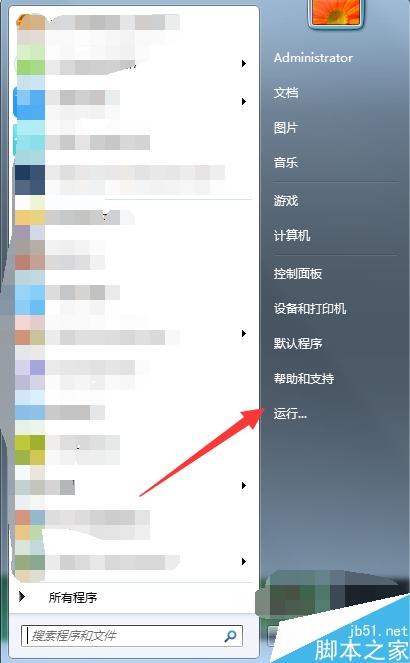
2、在彈出的運行對話框中輸入 regedit 命令,點擊確定,進入注冊表界面。
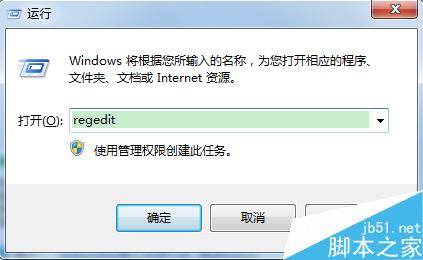
3、當然也可以直接在開始菜單下方搜索欄輸入 regedit ,在搜索結果中點擊打開
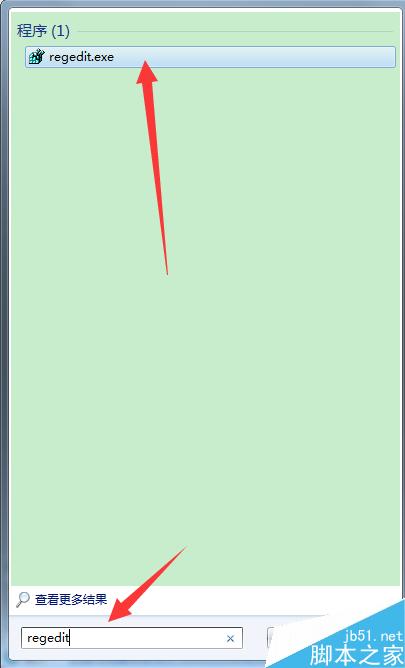
4、進入注冊表編輯器界面,定位到【HKEY_CURRENT_USER\Control Panel\Desktop】項下
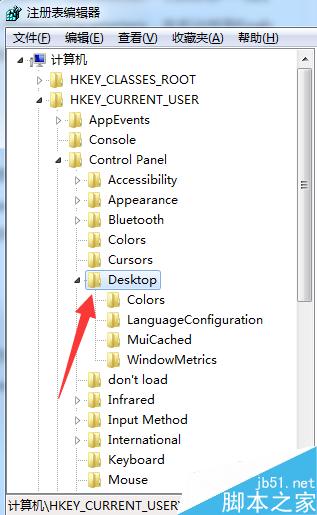
5、在右側找到【AutoEndTasks】數值數據,雙擊打開
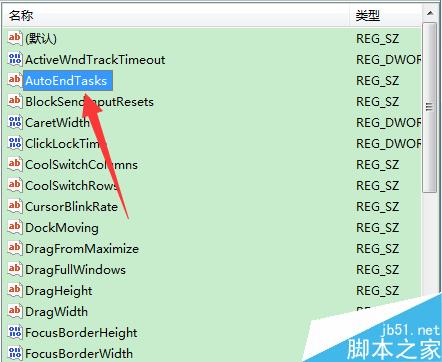
6、進入編輯界面,將該數值數據更改為 1 點擊確定,進行保存
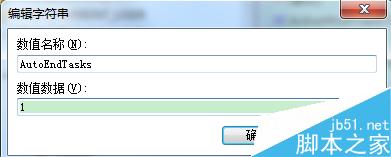
7、設置完成,點擊開始菜單,注銷或者重啟計算機,設置即可成功。
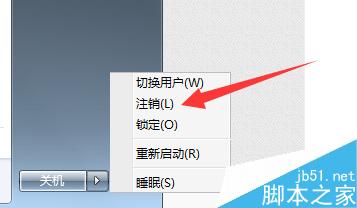
以上就是win7自動關閉無響應程序方法圖解,大家看明白了嗎?操作很簡單的,大家遇到這樣問題卻不知道如何解決可以參考本文,希望能對大家有所幫助!